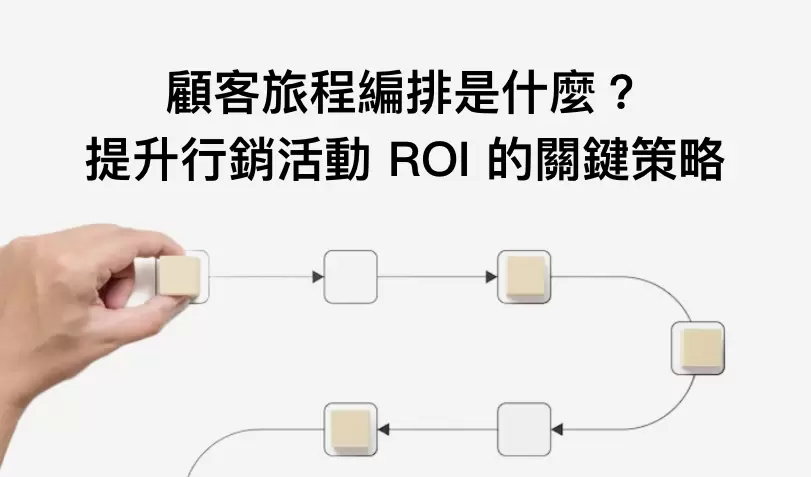Chrome 推播通知是當今快速變化的數位環境中與觀眾互動的最強大方式之一。 如果這是您的目標,那麼您尋找利用其全部潛力的方法也就不足為奇了!
然而,瀏覽這些通知也確實有點令人望而生畏,尤其是當您面臨完全無法接收 Google Chrome 推播通知的問題時!
我們瞭解這個問題的深遠影響,因此在本文中,我們將幫助您解決這個問題。 從瞭解問題到排除無法接收 Chrome 網頁推播通知的原因並找出解決方法,本指南將從頭到尾引導您。
此外,我們還將向您介紹 EngageLab,一個領先的顧客參與平台。 這是一個完美解決您網頁推播問題的工具,提供全渠道訊息解決方案以增強顧客參與和留存。 今天就加入我們吧,一起揭開如何與 Chrome 網頁推播通知無縫互動的秘密。
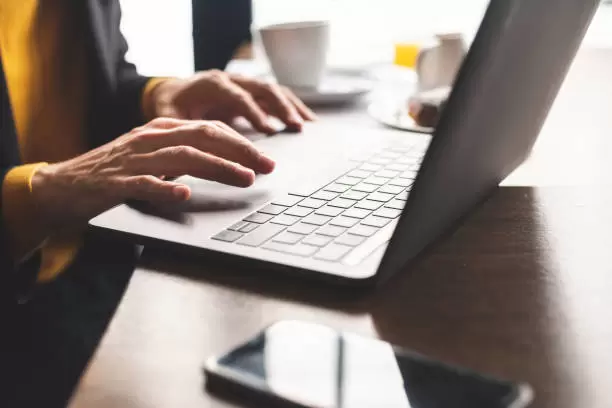
來源: https://www.istockphoto.com/
疑難排解:為什麼我沒有收到 Chrome 推播通知?
您可能因為多種原因而無法收到 Chrome 推播通知,為了找出您的瀏覽器所面臨的問題,您需要瞭解這些原因是什麼。
在這裡,我們將列出無法接收 Google Chrome 推播通知的主要原因及其影響。
原因 1:技術問題
您可能無法接收 Chrome 推播通知的主要原因之一是您的設備或您試圖從中獲取 Chrome 推播通知的網站可能存在技術故障。
要解決這個問題,您需要確保您的網路連接穩定,如果網路連接穩定,則需要確保網站正常運行。 同時,您還可以確保如果 Chrome 有待更新的版本,立即下載並安裝它們。 這是因為過時的軟體有時也會干擾 Google Chrome 推播通知。
原因 2:Chrome 推播通知設定
錯誤的 Chrome 推播通知設定有時會導致漏掉通知,無論是因為用戶意外刪除特定網站的通知或整個 Chrome 的通知。
此外,即使在通知到達之前,如果 Web 推播和 Chrome 設定處理不當,這些設定也會影響網站,您可以透過自行檢查來確認這是否是問題。
您只需進入 Chrome 的網站設定,對於早期版本,它顯示為鎖定圖標,對於較新版本則不同,但可以在網頁頂部的網站 URL 旁邊找到。
您也可以透過點選右上角的「三點選單」找到它。 您先點選進入「設定」,然後是「隱私與安全」,再到「網站設定」,在那裡您可以管理個別網站的推播通知偏好。
您只需檢查 Chrome 推播通知是否已啟用並允許透過這些方法。 當您發現網站沒有被正確設定,那麼恭喜您已經找到了問題的根源。
原因 3:電腦設定
最後,缺少 Google Chrome 推播通知的問題也可能與權限設定有關。 如果您在設備上靜音了通知,這可能會阻止 Chrome 推播通知顯示。
這通常是由於各種設備上的「勿擾模式」(如 Mac)或「專注模式」(如 Windows)功能所致。
只有在您確保這些問題已解決後,Chrome 推播通知才能透過設備並顯示給用戶。
如果用戶沒有收到 Google Chrome 推播通知會發生什麼?
Google Chrome 推播通知不僅能增強溝通策略和參與度,缺少它們還會帶來其他重大影響。
首先,錯過這些 Chrome 網頁推播通知的及時提醒和更新意味著可能失去與客戶或客戶互動的機會。
所以無論是關於新產品、促銷活動或其他重要公告,用戶都無法訪問它們,因為最直接的渠道(Chrome 推播通知)被封鎖了。
其次,在競爭激烈的數字行銷環境中,未收到 Google Chrome 推播通知還可能導致錯過即時監控競爭對手活動或行業趨勢的機會。
當然,對於依賴時間敏感通信的企業,如事件提醒或緊急更新,缺少 Chrome 推播通知意味著錯過最後期限或忽略任務,這可能會影響生產力和運營效率。
有一個非常相關的調查數據顯示: 當您比較網頁推播和 Chrome 網頁推播通知的投資回報率(ROI)時,ROI 增加高達 2200% 和流量增加 25%。 可想而知,如果沒有這些推播通知,您的業務 ROI 會像網站流量下降一樣崩潰。
方法 1:如何從任何網站獲取 Chrome 推播通知
從特定網站啟用 Chrome 推播通知非常簡單。 只需按照正確的步驟進行設定,您可以將瀏覽器設置為您想要保持關注的網站。 以下是您需要遵循的簡單操作步驟:
步驟 1: 前往您想更改設定的網站,然後導航到 URL 左側角落的「查看網站資訊」選項。
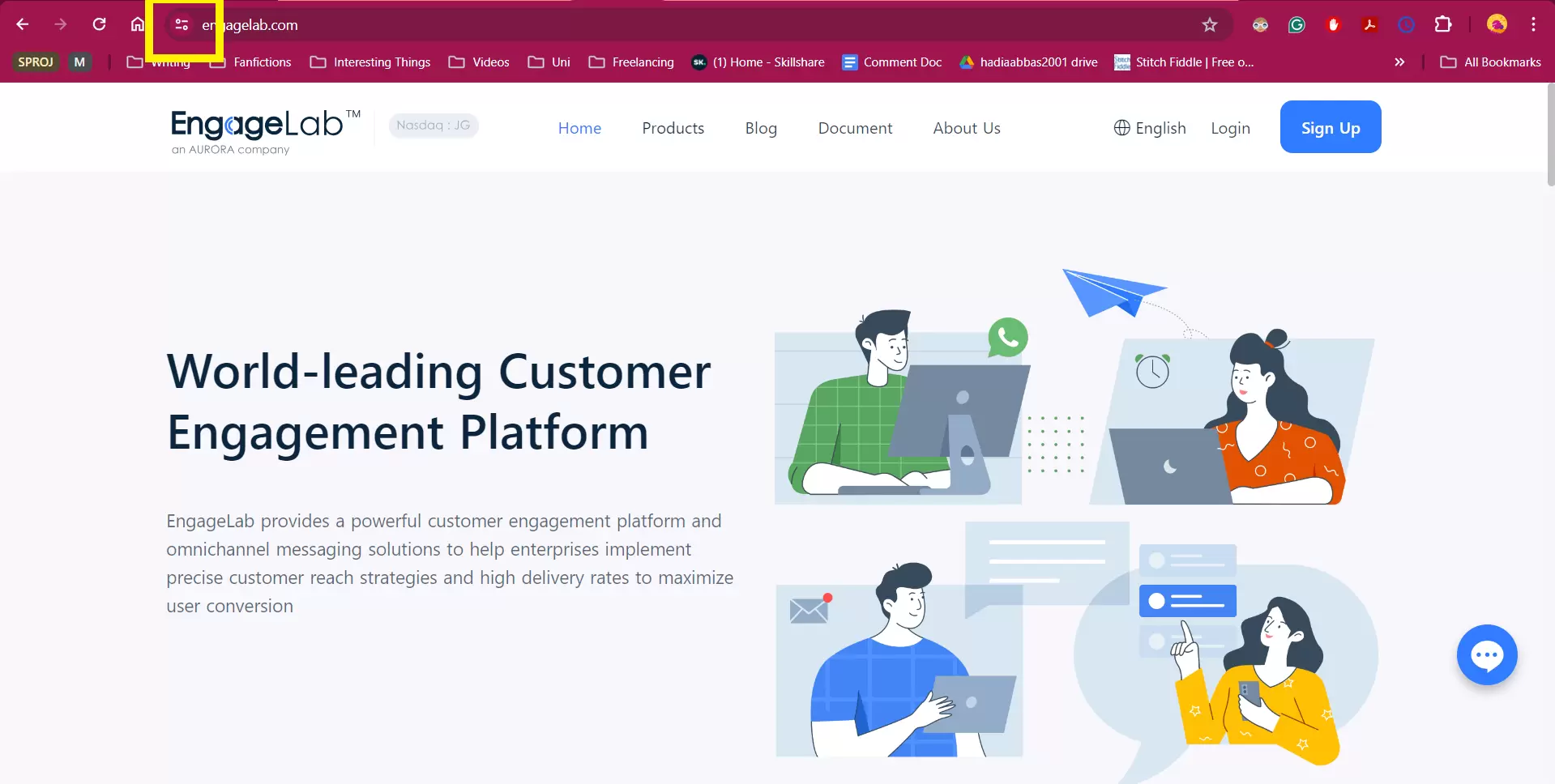
步驟 2: 點選 「網站設定」。 這會帶您到該特定網站的預設和確認設定列表。
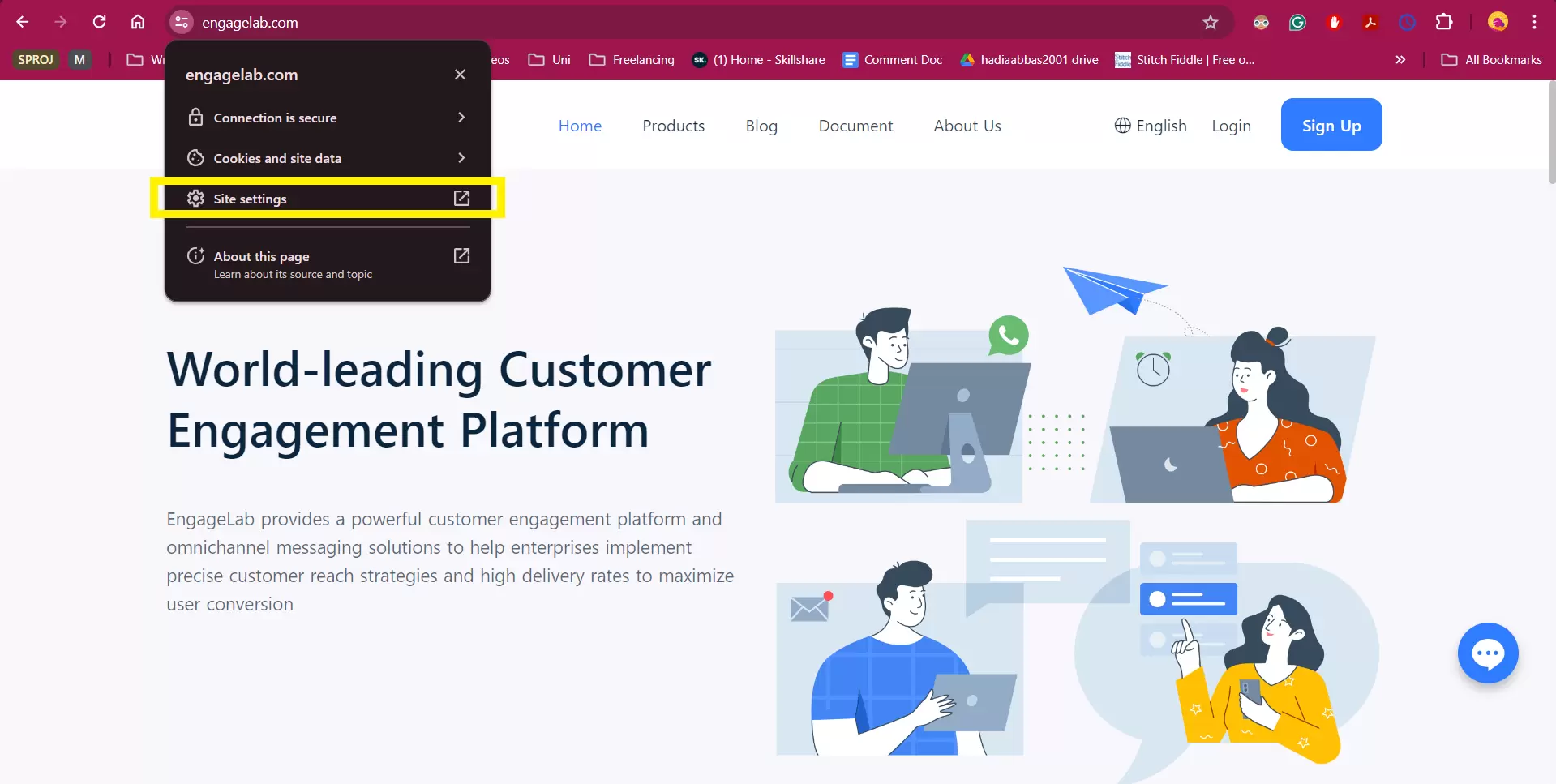
步驟 3: 從那裡,向下滾動到 「通知」 選項,然後進行權限設定。
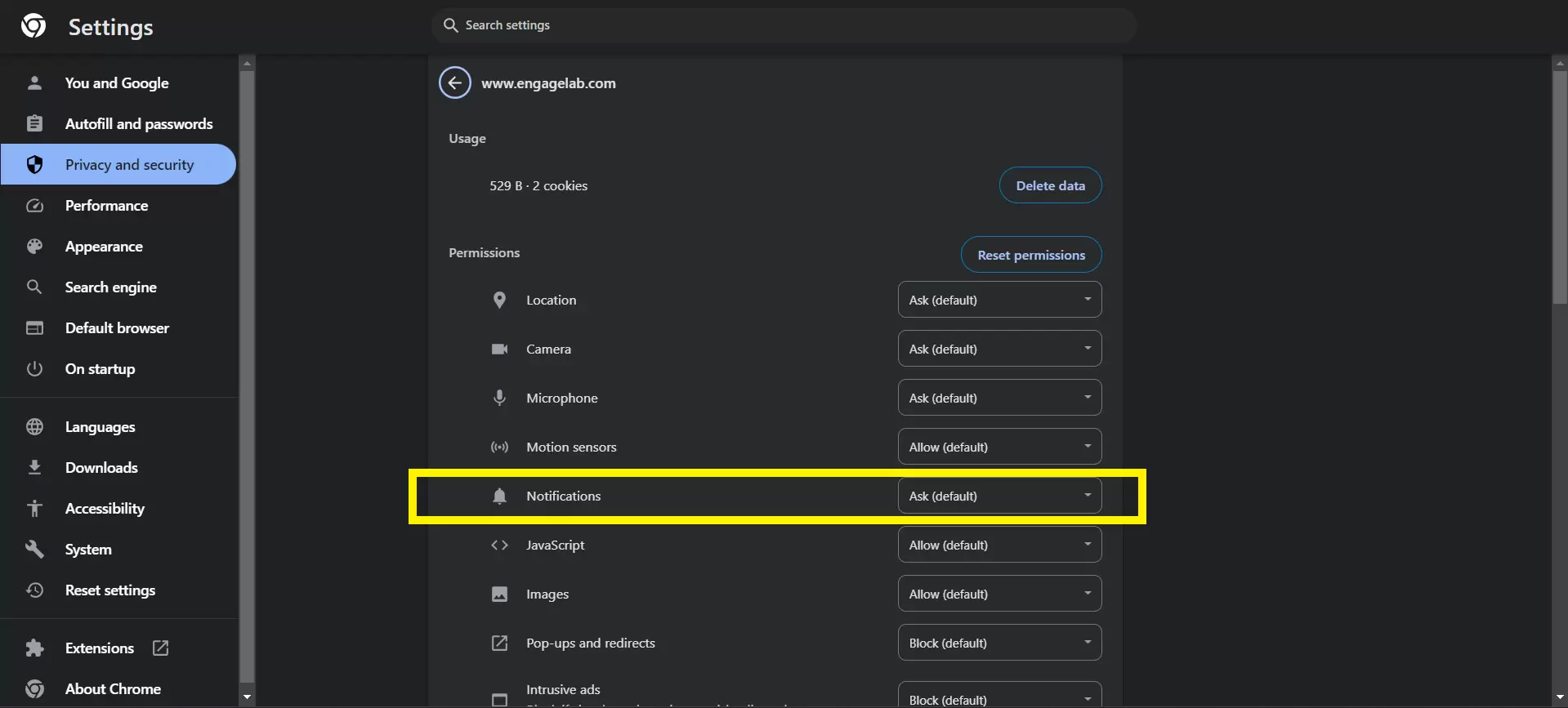
步驟 4: 從下拉選項中選擇 「允許」。

操作是不是非常簡單呢?這將允許您接收該特定網站的 Chrome 網頁推播通知,您將會及時收到更新、警報和訊息,直接在您的瀏覽器中。
方法 2:如何從 Chrome 通知設定中獲取 Google Chrome 通知
另一方面,如果您想修復您的 Chrome 通知設定,允許您在該瀏覽器上訪問的所有網站發送通知。
這在工作電腦上特別有用,並且專門為此工作設置一個帳戶,因為手動為每個網站啟用設定可能會令人筋疲力盡且枯燥乏味。
要做到這一點,您需要更改 Chrome 推播通知偏好以允許此任務,您可以按照以下步驟進行:
步驟 1: 在瀏覽器的右上角,點選三個點,然後向下滾動到 「設定」。
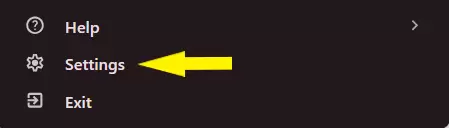
步驟 2: 從左側列表中,導航到 「隱私和安全」,然後向下滾動到 「網站設定」。
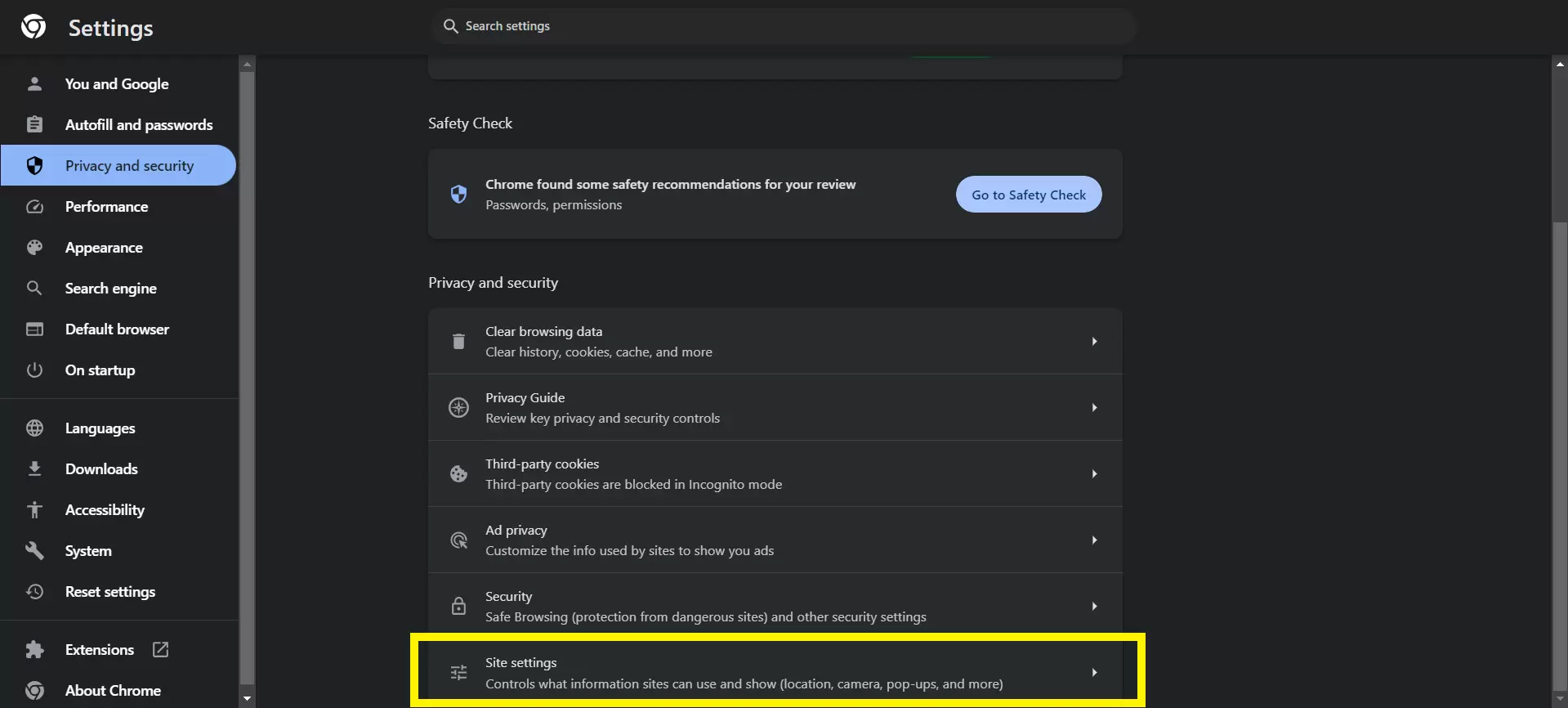
步驟 3: 在網站設定中,您會看到幾個標籤在 「權限」 下,從中選擇 「通知」。
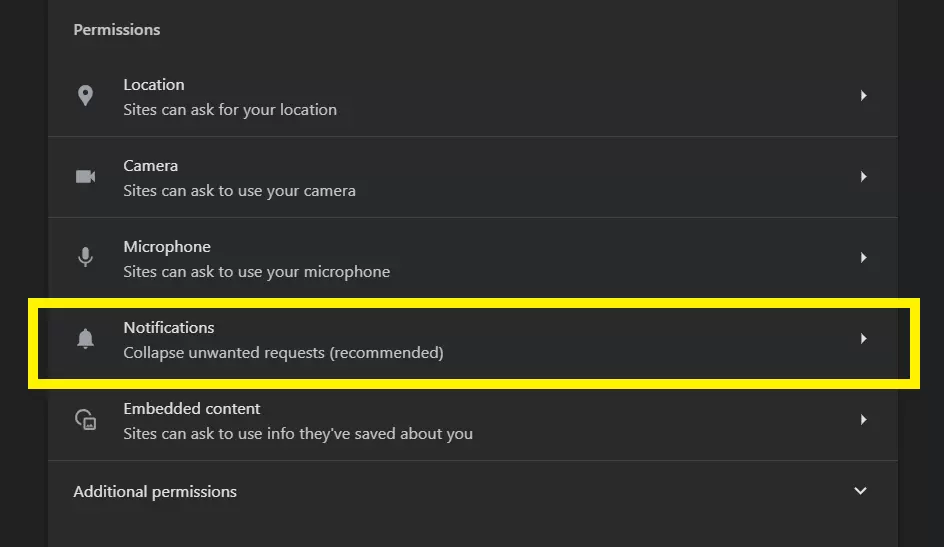
步驟 4: 您可以在那裡將 「預設行為」 設定為您希望的 Google Chrome 推播通知行為。 這將適用於該瀏覽器中的所有網站,除非另有指定。
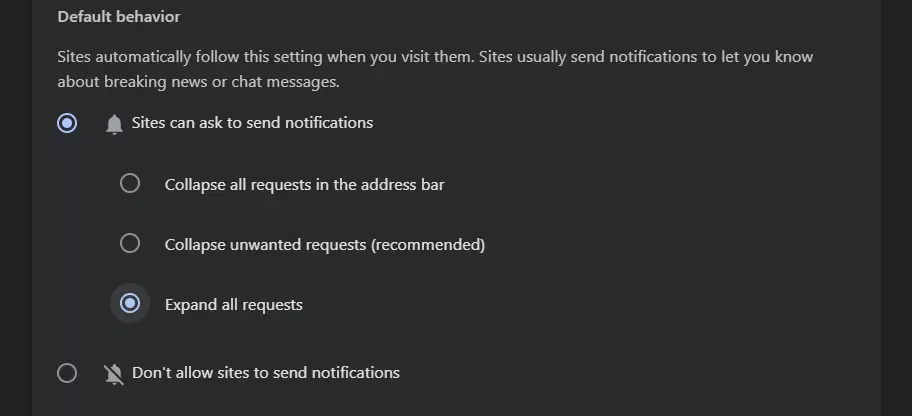
或者,您也可以使用這種方法來啟用特定網站的 Chrome 推播通知,這與方法 1 不同。 為此,您需要從 「預設行為」 選項向下滾動到 「允許發送推播通知」 選項。 按右側的 「添加」 來輸入特定網站。

同樣地,在上面,您也可以選擇 「不允許發送推播通知」 的網站。 這可以防止您想使用預設允許選項但不希望接收特定網站的通知。
方法 3:如何從安全設定啟用 Chrome 推播通知
有時候,當網站被標記為有問題或根據 Chrome 安全性需要太長時間才能「安全」時,您可能會錯過必要的網頁 Chrome 網頁推播通知。
這種情況特別會發生在您的瀏覽器處於 「增強保護"」模式時。 雖然這種模式在大多數情況下是有用的,但對於 Google Chrome 推播通知來說,這可能會成為一個問題, 特別是如果問題不是網站本身,而是網站之間的通信。
要解決這個問題(並保持瀏覽器的標準保護級別),您只需按照幾個步驟操作。
步驟 1: 點選瀏覽器右上角的三個點,然後選擇 「設定」。
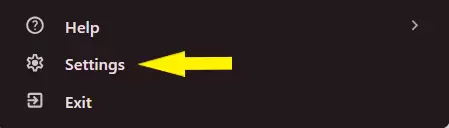
步驟 2: 從左側選單中,選擇 「隱私和安全」,然後點選 「安全」。
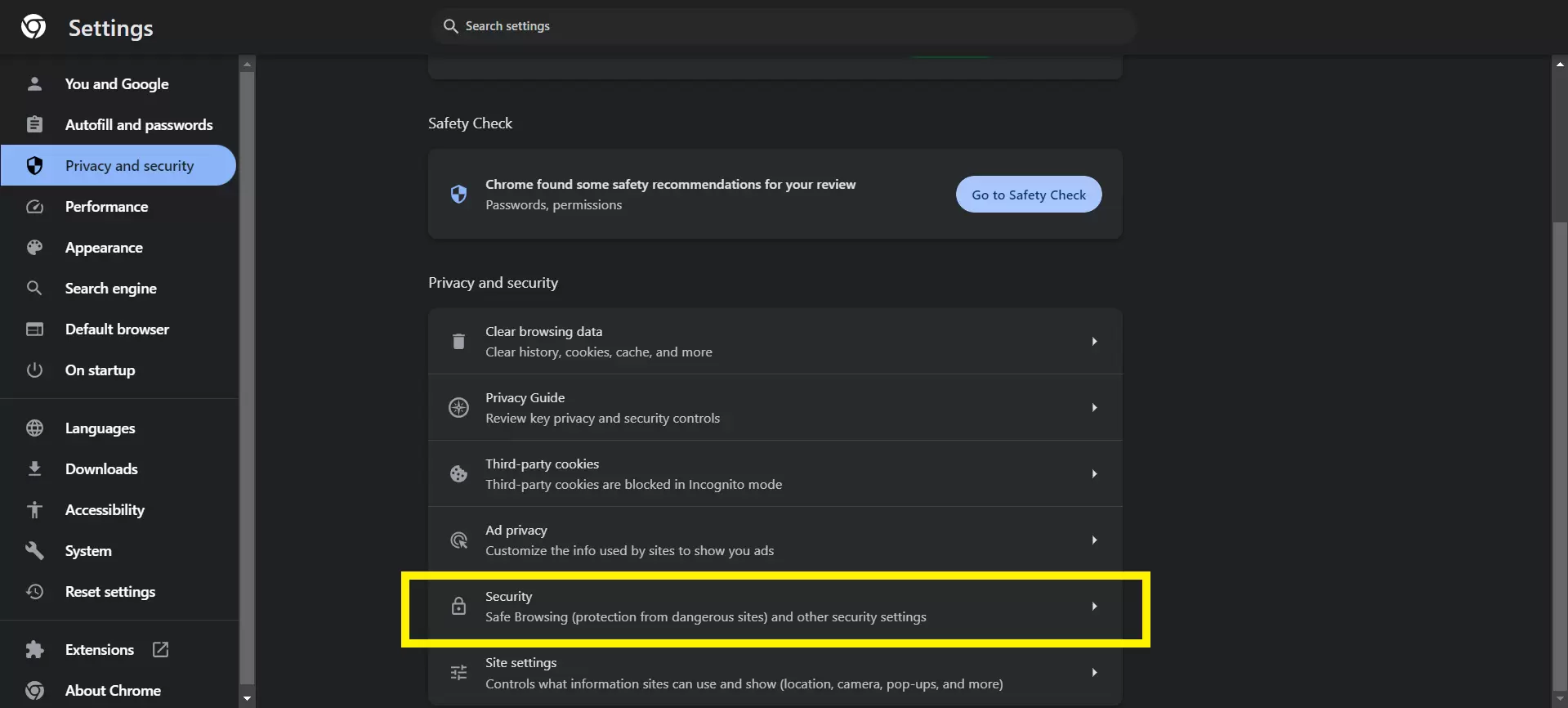
步驟 3: 在 「安全瀏覽」 選項下,您會看到三個選項:增強保護、標準保護和無保護。
在那裡,您可以選擇 「標準保護」 而不是增強保護,以同時獲得 Chrome 推播通知和高安全級別。
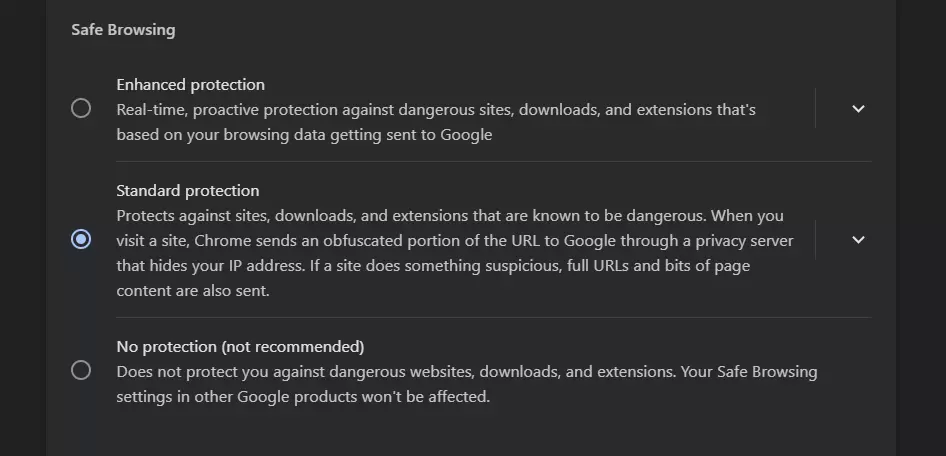
用戶觸達專家 EngageLab - 不只是推播通知
事實上,所有提到的方法只能允許某種程度的網頁推播通知,即便如此,它們也不是完美的。 這就是 EngageLab,您獨特的用戶觸達專家,發揮作用的地方。
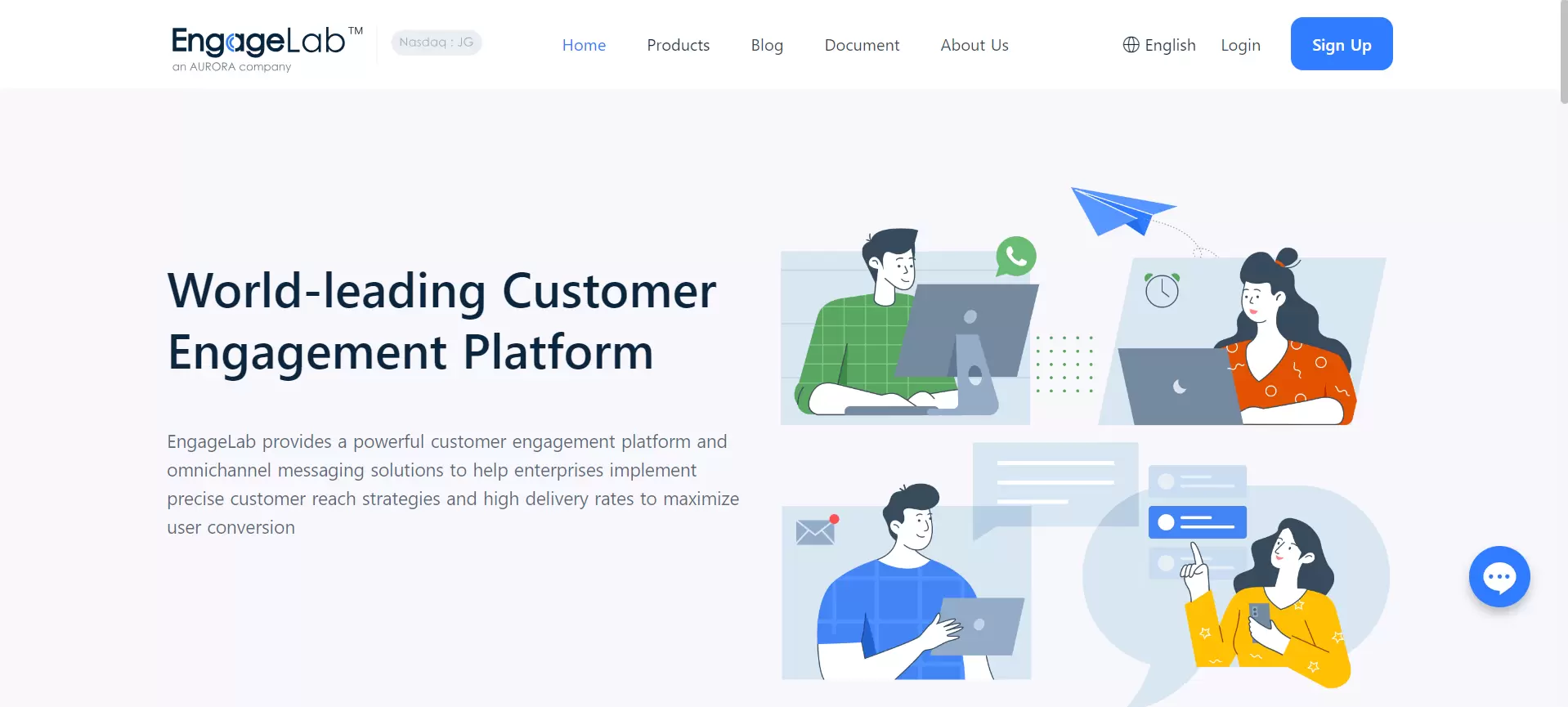
EngageLab 是一家客戶互動和行銷技術服務提供商,不僅僅是提供推播通知。 基本的 Chrome 推播通知允許網站這樣做,但像 EngageLab 這樣的服務提供了更多的功能。
與其他服務不同,EngageLab 的一系列功能簡化了流程,並保證網站所有者和使用它的客戶都能獲得卓越的結果。 這讓它成為提供穩定且高效的多渠道服務平台的工具。
EngageLab 的網頁推播通知功能
EngageLab 的網頁推播通知幫助您的網站將訊息和服務推播到 Chrome 通知優先級列表的頂端,供網站訂閱者使用。
不依賴於行動應用程式(並非每個用戶都會下載應用程式),這些 Chrome 通知可以幫助提高用戶活動、參與度和留存率。
要獲得此應用程式,您還可以開始 免費試用,看看這個工具是否適合您,您需要註冊網站以確認過程。
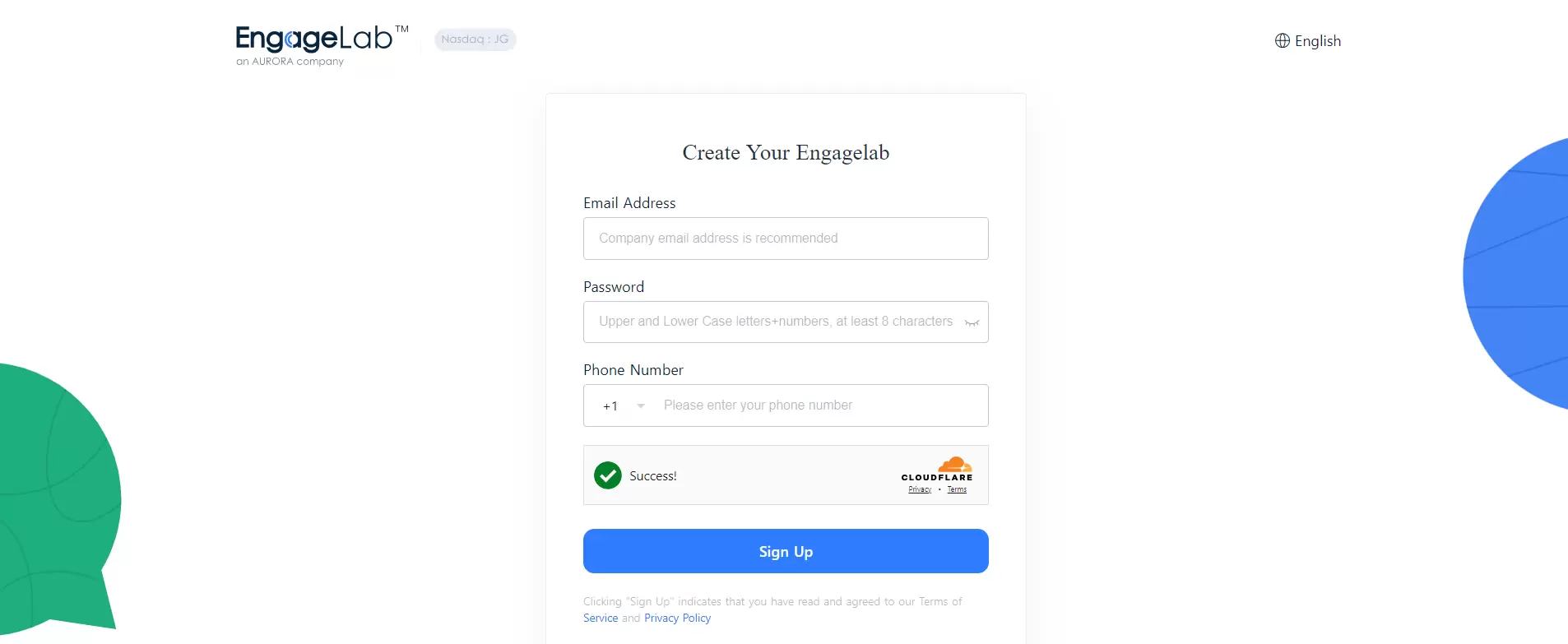
註冊並透過電子郵件驗證您的帳戶後,您需要選擇您的組織名稱、網站和時區。 請記住,時區無法更改,請小心選擇。
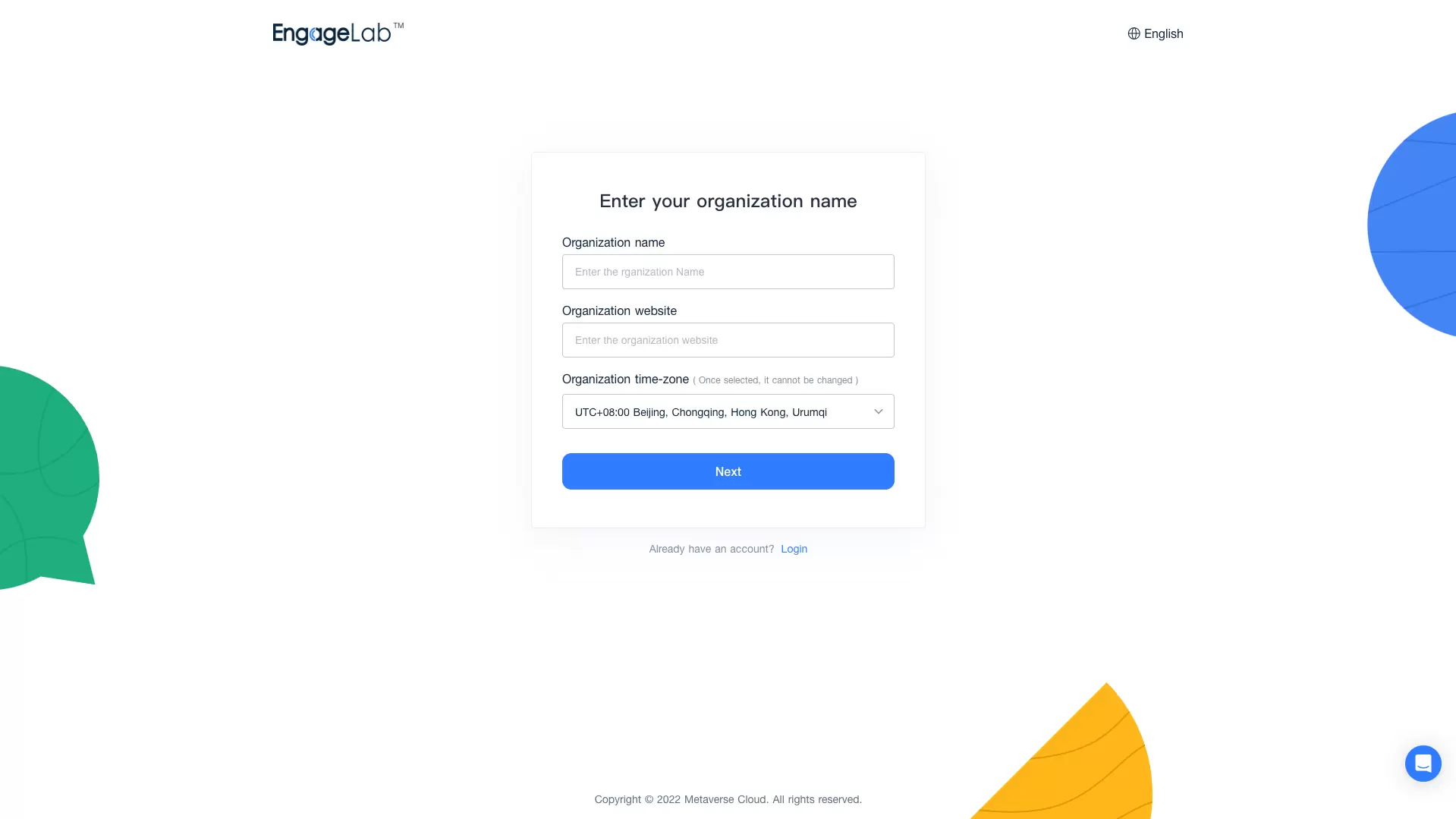
完成這些步驟後,您將被轉移到主頁面,您可以在那裡訪問 EngageLab 提供的各種工具。 從那裡,向下滾動到 WebPush 並按下 開始使用。
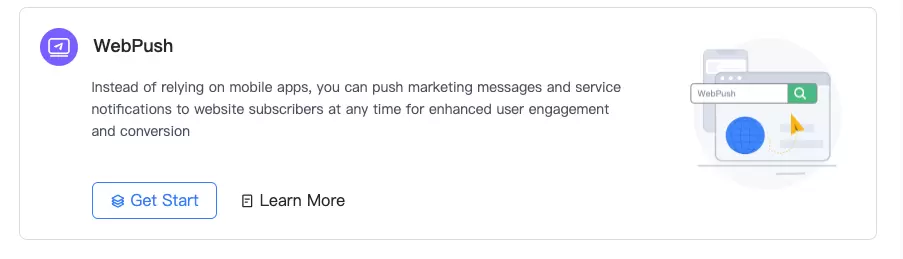
從那裡,您將被帶到另一個頁面,顯示服務已啟用。 在那裡,您還可以看到顯示前一週趨勢的圖表,用於數據分析和轉換。
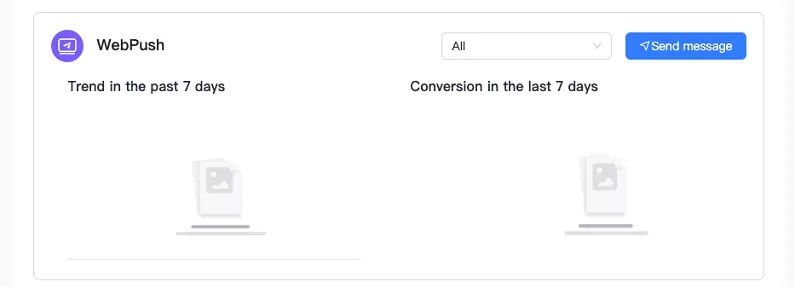
因為EngageLab支援多種瀏覽器,您也可以看到它在各種平台上的使用優勢——從 Chrome 到 Firefox 再到 Safari。 但更重要的是,它支援 Windows、MacOS 和 Android 系統,因此可以在不同的設備上使用。
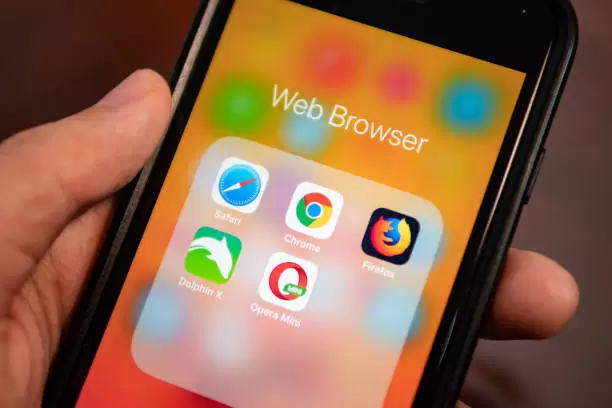
來源:https://www.istockphoto.com/
因為 95% 的推播訂閱者會收到 Chrome 通知,使用 Chrome 作為基礎平台是最佳選擇。 因為 EngageLab 將訂閱率提高了70%,這意味著比以前獲得了更多的顧客參與。 這很重要,因為通常這些的選擇率因行業而異,但通常保持在10%以下。
此外,網頁推播功能還提供了易於使用的 UX 和使用者介面,且整合成本低。 這讓它高效且具成本效益。另外,還有比典型 Chrome 通知更個性化的功能。
使用 EngageLab 的其他優勢
除了網頁推播通知服務之外,EngageLab 是一個不會讓人失望的平台。從應用推播通知到電子郵件,簡訊,OTP,WhatsApp Business API 解決方案,它在行業中已經留下了自己的印記。 它的服務幾乎貫穿了您的所有業務顧客互動流程,並在每一步幫助您實現行銷計劃。
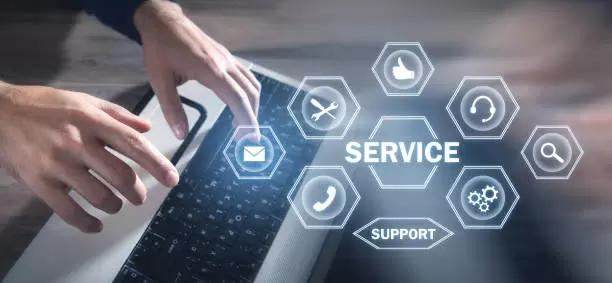
來源:https://www.istockphoto.com/
以下是使用 EngageLab 相較於其他可能替代方案的一些其他優勢:
EngageLab 作為一個領先的顧客互動平台,透過其強大的基礎設施和先進的技術提供穩定性和可靠性,讓它成為值得信賴的合作夥伴。 同時,維持當今的數位趨勢和目標、合規性和安全性一直是 EngageLab 的首要任務,包括保護用戶隱私和遵守行業標準的措施。 您總能看到 EngageLab 履行其增強用戶參與的承諾。 更重要的是,EngageLab 的工具還允許您透過使用任何功能來簡化整合和管理,使您的工作變得更簡單和容易。

來源:https://www.istockphoto.com/
結論
簡而言之,在當今這樣的世界中,有效的溝通和參與對於企業的成功至關重要,而 EngageLab 深知這一點。
您可以繞過 Chrome 通知的限制,並透過 EngageLab 的 Web 推播增加參與度,同時確保穩定性、合規性以及對用戶和管理整合的理解。